大家对显卡应该都在熟悉不过了,有的用户可能想要查看自己电脑的显卡型号,又不知道怎么查看,接下来笔者就和大家讲讲win10电脑查看显卡配置的方法吧。
工具/原料:
系统版本:windows10
品牌型号:华硕天选2
方法/步骤:
方法一、在系统中查看显卡配置
1、在Windows10桌面,右键点击左下角的开始按钮,在弹出菜单中选择运行菜单项。
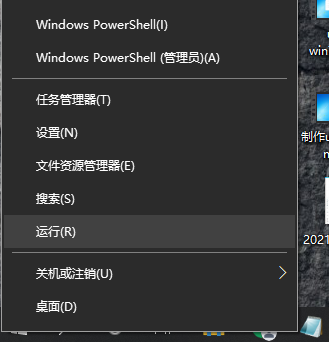
2、在打开的运行窗口中,输入命令dxdiag,然后点击确定按钮。

3、在打开的Directx诊断工具窗口中,点击“显示”选项卡。
win10怎么禁止乱下软件教程
很多刚接触电脑的小伙伴们在使用电脑时,总会遇到各种各样的问题,例如电脑自己乱下软件,那么要怎么解决这个问题呢?下面小编就给大家分享win10怎么禁止乱下软件教程.

4、这时就可以查看到电脑的显卡型号、驱动程序、显示内存等等信息。

5、如果你的电脑是双显卡的话,还会有一个呈现的选项卡,点击该选项卡,也可以查看到另外一个显卡的详细信息。

总结:
以上内容就是跟大家讲解的win10电脑显卡型号配置查看的方法了,大家如果想要知道自己显卡的型号信息的话就可以按照上述方法操作了,希望这个方法能够帮到大家。
以上就是电脑技术教程《如何在系统win10查看显卡型号配置》的全部内容,由下载火资源网整理发布,关注我们每日分享Win12、win11、win10、win7、Win XP等系统使用技巧!win10家庭版升级win10密钥介绍
有小伙伴想将电脑预装的win10家庭版升级win10专业版系统使用,但是需要用到win10专业版密钥,自己不知道该如何升级怎么办.下面小编就给大家介绍下win10家庭版升级win10密钥以及操作方法.


